在多媒体教育、会议演示以及家庭娱乐中,将投影仪与摄像机连接是一个常见的需求。为了确保高质量的视觉体验,了解如何正确连接这两个设备至关重要。本文将为读者...
2025-04-16 2 投影仪
如果您需要将某个演讲稿、演示文稿或者任何类型的文件内容在投影仪上展示给观众,那么了解如何将文件导入投影仪就显得尤为重要。本文将为您详细介绍具体步骤,并提供一些必要的注意事项,确保您的投影过程顺利无阻。
在开始之前,您需要做好以下几项准备:
1.确保投影仪和电脑都已正确连接,无论是通过HDMI线、VGA线还是无线连接方式(如Miracast、Wi-FiDirect)。
2.确定您的文件格式被投影仪支持。一些常见的格式包括PPT、PDF、Word文档等。
3.确保电脑或移动设备上有足够的电量,或是连接到电源,以防中途断电。
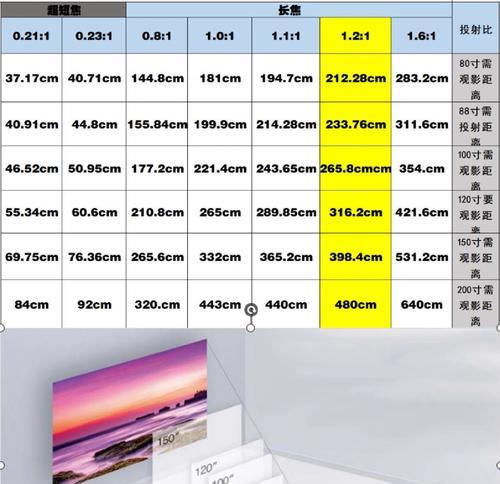
有线连接步骤:
1.将投影仪电源打开,并切换到正确的输入信号源。
2.使用适当的连接线(HDMI、VGA等)将电脑连接到投影仪。
3.在电脑端,通常操作系统会自动识别投影仪作为外接显示器。
4.如果系统未自动检测到,您需要进入电脑的"显示设置"手动选择检测到的投影设备或设置为复制模式或扩展模式。
无线连接步骤:
1.确保电脑和投影仪处在同一Wi-Fi网络。
2.根据投影仪的说明手册启用无线显示功能。
3.在电脑或移动设备上,通过相应的软件或系统功能搜索并连接到投影仪的无线信号。
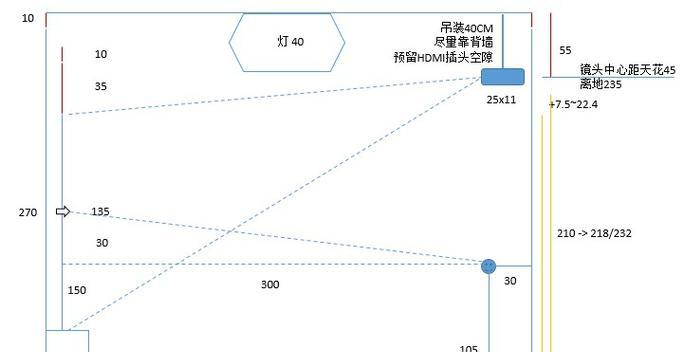
电脑上操作步骤:
1.电脑连接投影仪后,选择“复制”或“扩展”显示器选项,以确保电脑桌面在投影仪上显示。
2.打开您需要展示的文件或演示文稿。
3.将应用程序窗口切换到投影设备上,确保文件内容在投影屏幕上清晰可见。
移动设备上操作步骤:
1.使用适合的设备连接投影仪(如AppleTV、Miracast接收器等)。
2.在手机或平板的屏幕设置中找到“投屏”或“屏幕镜像”功能。
3.选择您的投影仪设备进行连接。
4.打开相应的APP或文件浏览器,找到需要展示的文件。

1.检查兼容性:确保投影仪支持您的文件格式。
2.文件大小和分辨率:过大的文件可能导致加载缓慢,而文件分辨率过高可能在某些投影设备上不兼容。
3.备份文件:确保您有文件的备份,以防不测。
4.事先演示:在正式场合前,最好先在类似环境中进行一次测试演示。
5.电源和连接线:在演讲前检查所有连接线是否牢固,投影仪电源是否稳定。
6.关闭非必要的程序和通知:在投影演示过程中,关闭所有可能弹出通知的程序,以避免不必要的干扰。
在投影文件的过程中,您还可以采取一些进阶技巧来提升演示品质:
1.使用简洁的模板:如果您的演示文稿需要在投影仪上展示,使用简洁的模板和大的字体可以更好地吸引观众。
2.测试灯泡寿命:投影仪的灯泡有使用寿命,确保在演示前更换或确认其处于良好状态。
3.调整投影仪设置:了解如何在投影仪上调整亮度、对比度和色彩平衡,这将有助于获得更好的显示效果。
综合以上,通过上述步骤和注意事项,您将能够高效地将文件导入投影仪并以最佳方式呈现给您的观众。只要做好充分的准备并注意细节,相信您的演示一定会非常成功。
标签: 投影仪
版权声明:本文内容由互联网用户自发贡献,该文观点仅代表作者本人。本站仅提供信息存储空间服务,不拥有所有权,不承担相关法律责任。如发现本站有涉嫌抄袭侵权/违法违规的内容, 请发送邮件至 3561739510@qq.com 举报,一经查实,本站将立刻删除。
相关文章

在多媒体教育、会议演示以及家庭娱乐中,将投影仪与摄像机连接是一个常见的需求。为了确保高质量的视觉体验,了解如何正确连接这两个设备至关重要。本文将为读者...
2025-04-16 2 投影仪

在现代娱乐科技的浪潮中,电影投影仪作为一种家庭影院的优选设备,正受到越来越多人的青睐。无论是家庭聚会还是个人娱乐,一个带有遥控功能的投影仪,无疑能为您...
2025-04-16 1 投影仪

在现代生活中,投影仪已经成为展示信息、观看电影或进行游戏的重要工具。但有时候,我们可能没有投影布,或处于一种无法使用投影布的环境。在没有投影布的情况下...
2025-04-16 2 投影仪

在现代科技飞速发展的今天,人们对于便利性的需求日益增长。拥有将手机设置成投影仪系统的功能,可以让我们随时随地分享内容,无论是商务演示还是家庭娱乐,都提...
2025-04-16 2 投影仪

极米H1投影仪因其出色的图像质量和便携性受到了许多家庭用户的青睐。不过,在使用过程中,用户可能需要根据实际环境调整画面尺寸来获得最佳观看体验。那么极米...
2025-04-16 2 投影仪

现今,在家庭影院系统中,使用蓝牙连接来控制投影仪的音量已经成为一种方便和流行的方式。本文将详细介绍如何通过蓝牙控制投影仪音量,以及具体的设置步骤。...
2025-04-15 4 投影仪